マネーフォーワードクラウド確定申告で現金支払の処理をするときは、マネーフォーワードからダウンロードできるexcelファイルの現金出納帳へ入力し、それをソフト側からインポートする方法でやっています。
機能としてはそれなりなので、マネーフォーワードを使う場合の現金処理は、この方法が一番問題なく使えると思っています。
その方法、手順などについて、書いてみました。
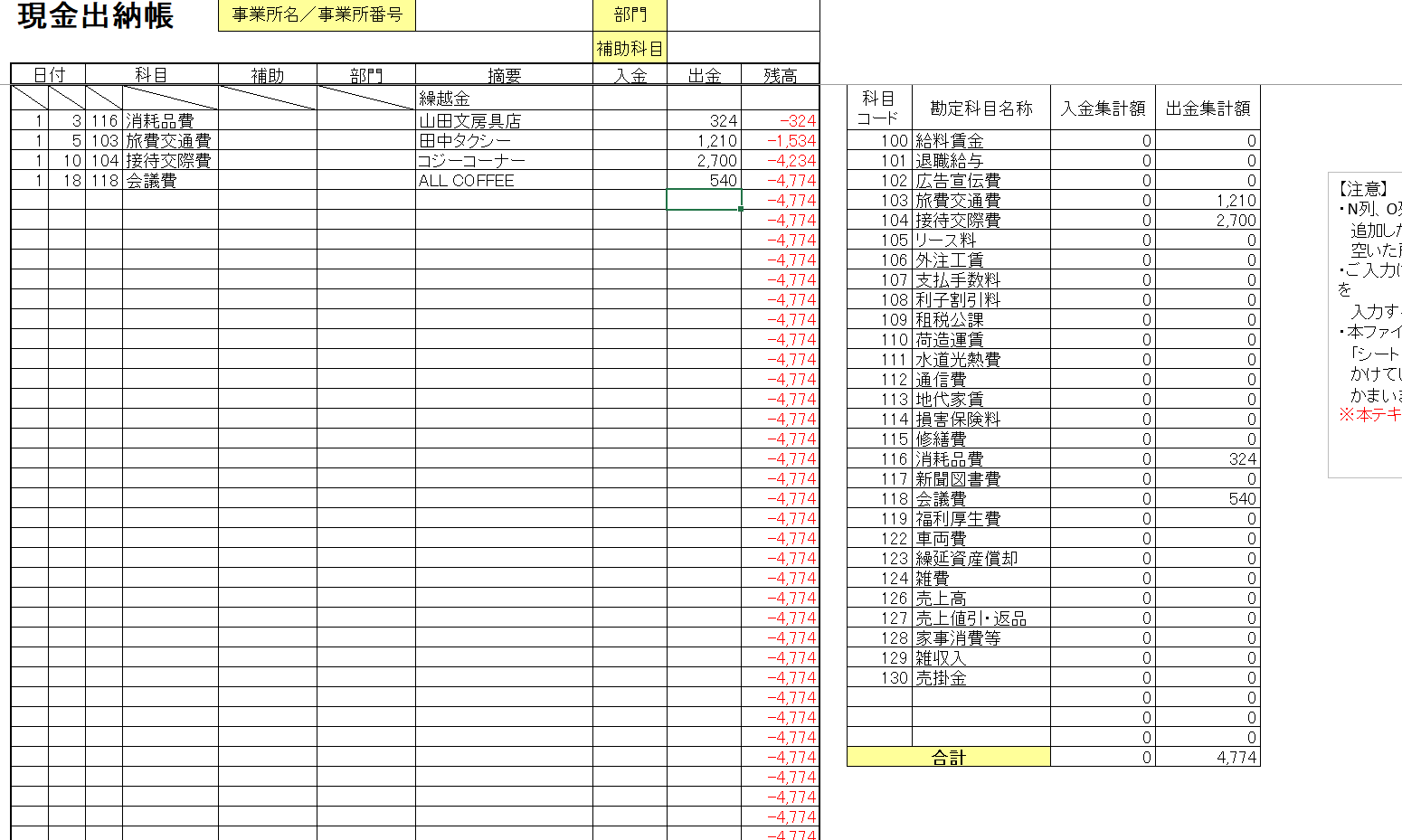
クラウド会計のネックは、現金取引
クラウド会計ソフトを使うと、ネットバンクをはじめとした銀行の入出金のデータや、クレジットカードの利用の都度、そのデータを銀行やカード会社からクラウド会計ソフトへ連携できることが最大の利点です。
銀行口座やクレジットカードでの入出金や決済は、仕訳を切る必要はなくて、勘定科目を選ぶの簡単な用途を打ち込む程度でほとんど会計処理は完了できます。
一方で、現金取引はどうか?
実は、現金取引はクラウド会計のネックです。基本的に、現金で支払う経費については、レシートをもとに自分で処理しないといけません。
画像で読む方法もありますが、手書き系の領主書をはじめ、見方が難しいレシートなどは、うまく読み込めないことがあります。
まだまだ、手で入力することが多いのが現金取引です。
これは、クラウド会計ソフトでも同様で、何らかの方法でレシートを打ち込むことになります。
これまで、クラウド会計ソフト上で入力したり、レシート読み込みをしてみたりして来ましたが、結局ある方法に落ち着いています。
それが、マネーフォーワードで用意している現金出納帳テンプレート(excel)に入力して、それをソフトから吸い上げる(インポート)という方法です。
MFの現金出納帳からインポートする方法
ここからは、マネーフォーワード(MF)の現金出納帳テンプレートで現金処理を打ち込み、それをインポートする方法について書いていきます。
まず、ホーム画面からスタートです。
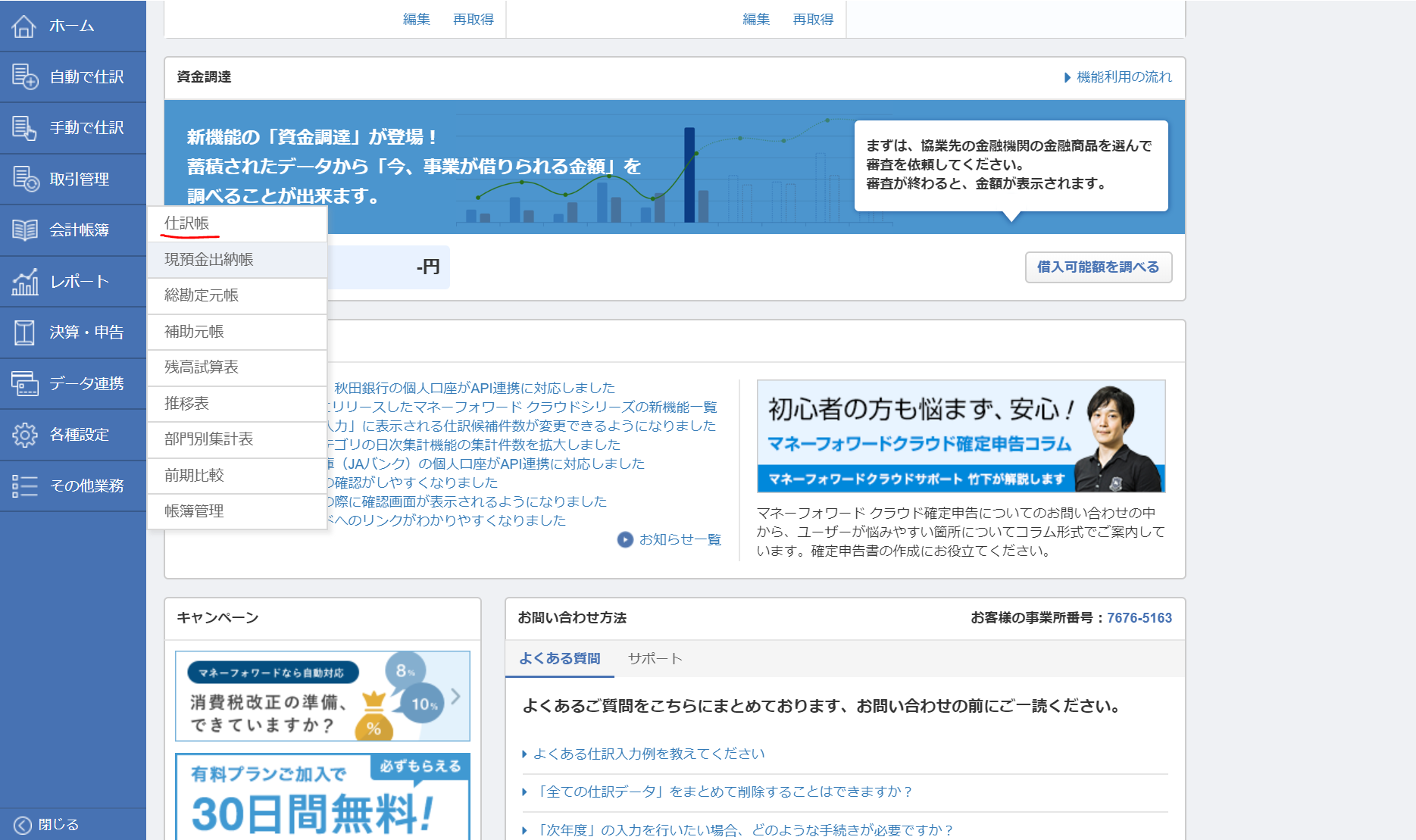
会計帳簿のタグから、仕訳帳を選択します。
仕訳帳を選択した後、
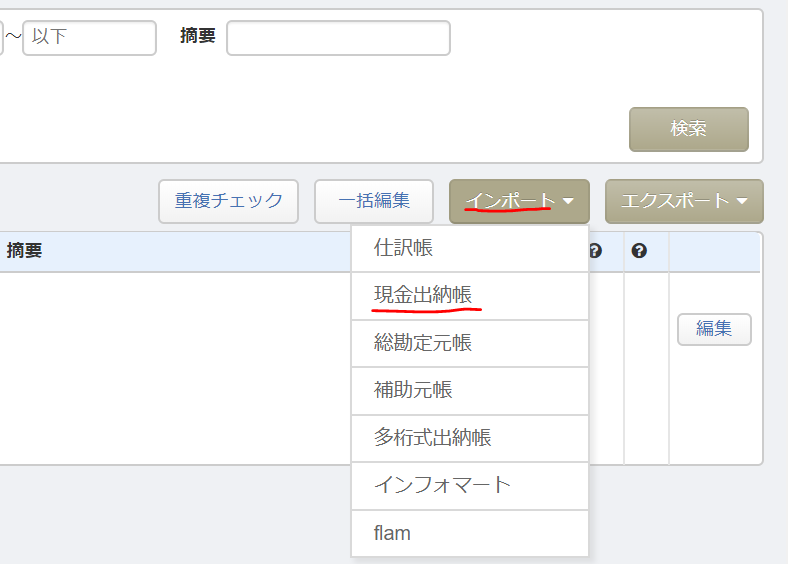
画面右にある、インポートから、現金出納帳を選びます。
現金出納帳へ進むと、画面がうき出てきます。
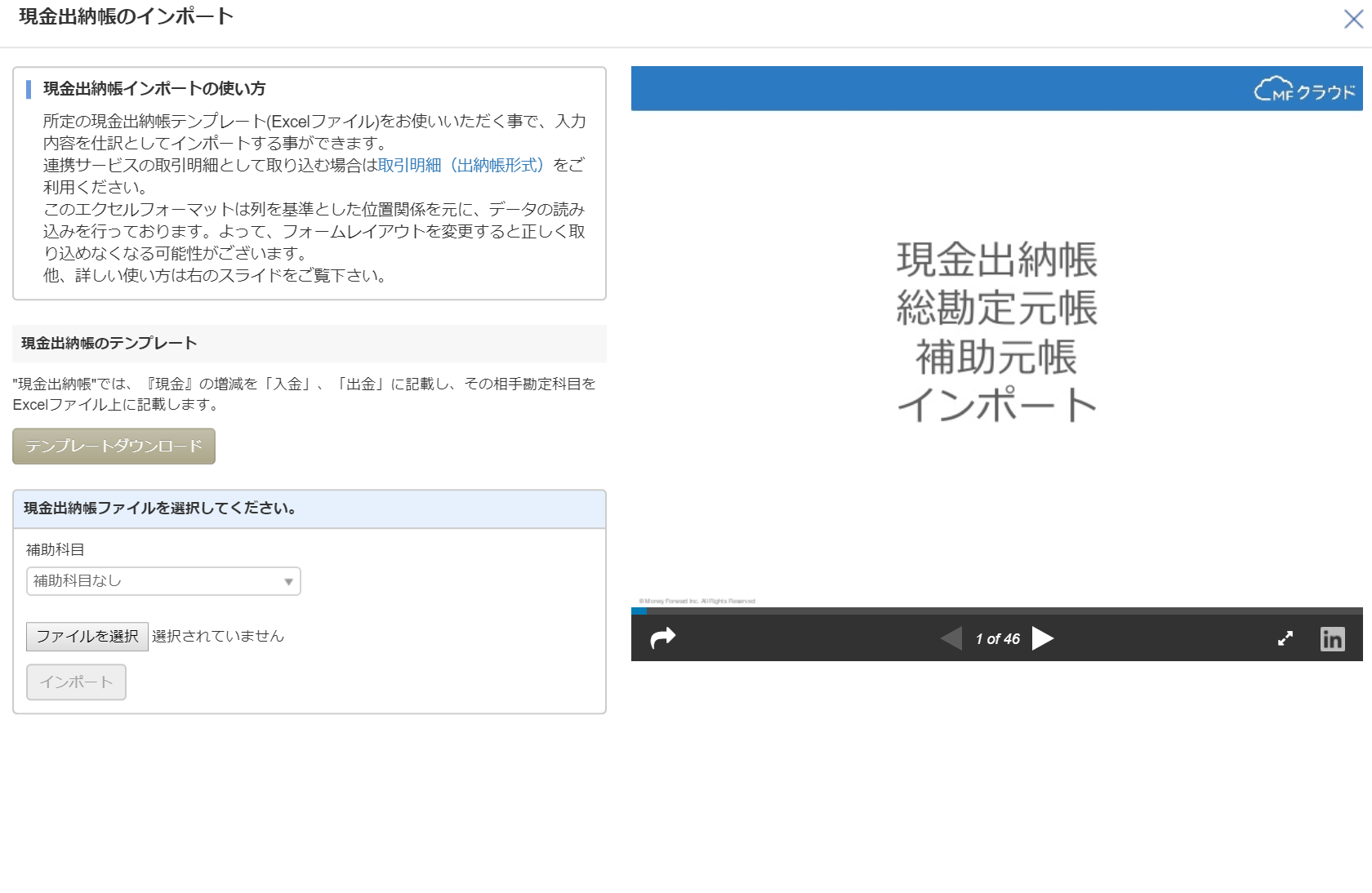
まだ現金出納帳のテンプレートをダウンロードしていない場合は、ここでダウンロードできます。
テンプレートダウンロードを選択します。
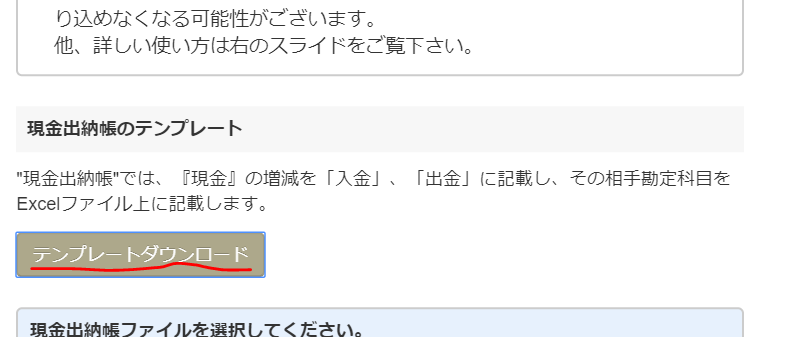
その後、ダウンロードされるので、ファイルを開きましょう。
開くと、以下のような現金出納帳テンプレートになっています。
私は、エラーが出ると面倒なので、このまま使っています。
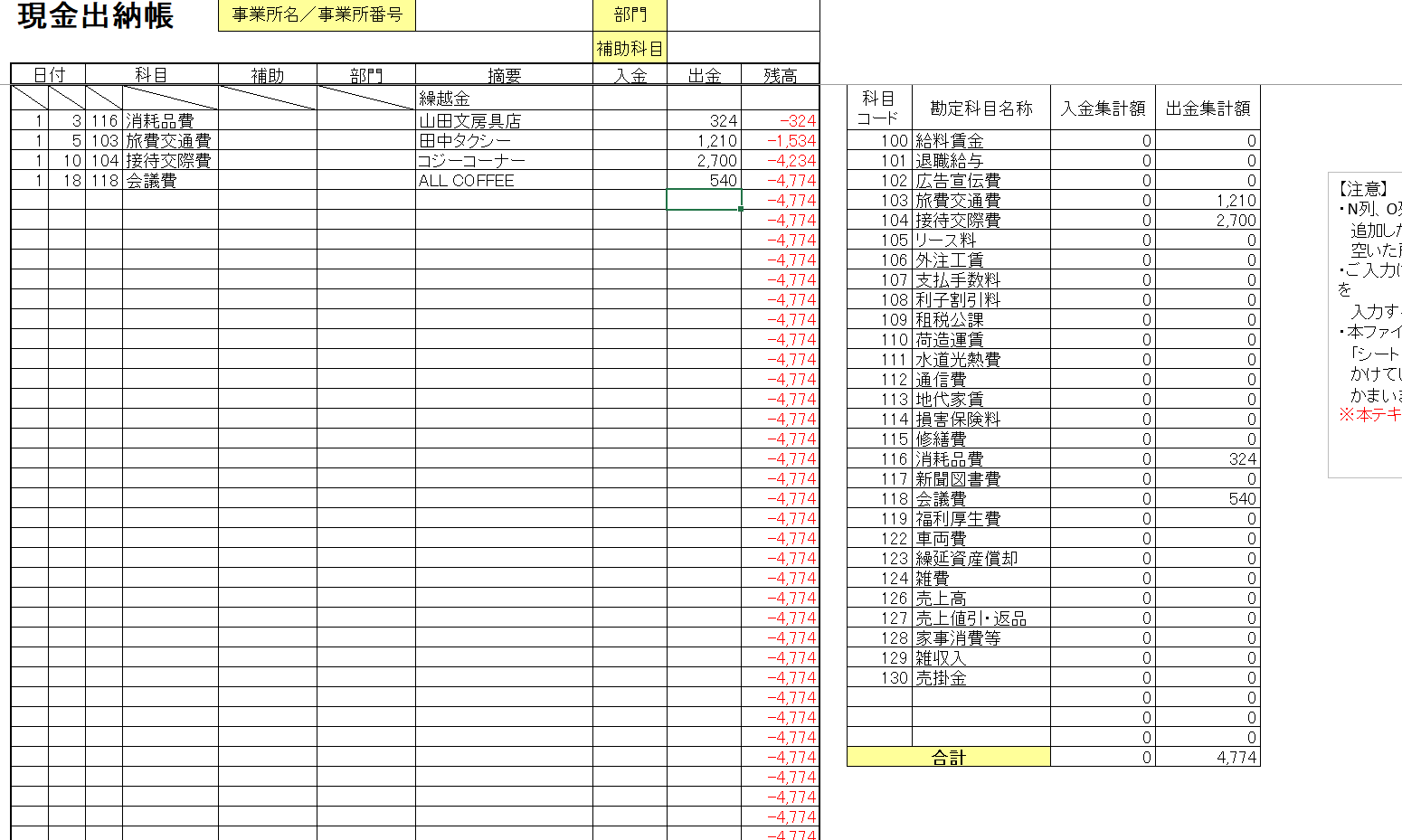
・日付
・科目(右の科目コードの番号を入力します。使いたい科目がないときは、使わない科目のところに欲しい科目を入れます。たとえば、業務委託費を科目として使いたいなら、使わないであろう115の修繕費を業務委託費にすれば、115が業務委託費になります)
・摘要
・出金(経費支払の場合)
と打ち込んでいきます。
残高がマイナス表記されますが、無視して大丈夫です。
このテンプレートを打ち込む際の注意点があります。
・列は開けない(途中で行が開くと、後でソフトにインポートしたときに、開いたところより下は読んでくれません。行があると、それより上までしか入力していないと判断されます。上記のように、1月3日から18日まで、連続で行を開けずに打ちます。月が変わっても、行は開けないで打ちましょう)
・一度インポートしたデータは、インポート後に全部消して、新しいデータを打ち込む (一度インポートしたデータの続きから入力をしてしまうと、あとでインポートした際に、以前のインポート内容がダブってソフト側に行ってしまいます。ダブリをソフトでは認識しません。ただダブって経費が計上されるだけになるので注意です。)
以上、2点が注意です。
データを打ち込んだら、そのデータは保存して、インポートの作業に入ります。
さきほどの現金出納帳の画面からインポートできます。
ホーム画面に戻ってしまっている場合は、
※会計帳簿の仕訳帳→インポートで現金出納帳、と進むとこのページです。
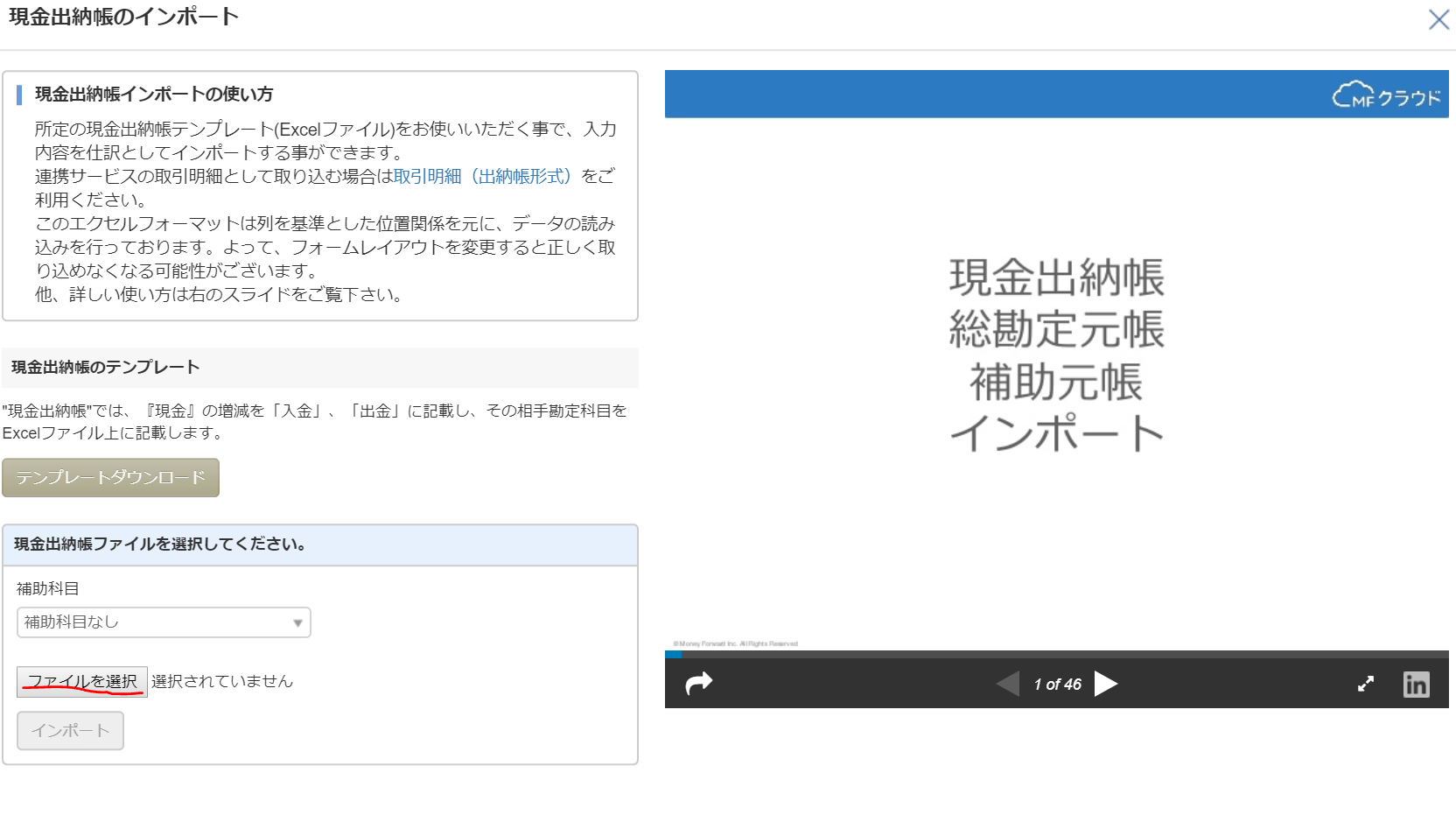
ファイルを選択します。保存してあるファイルから、該当のデータを選択します。
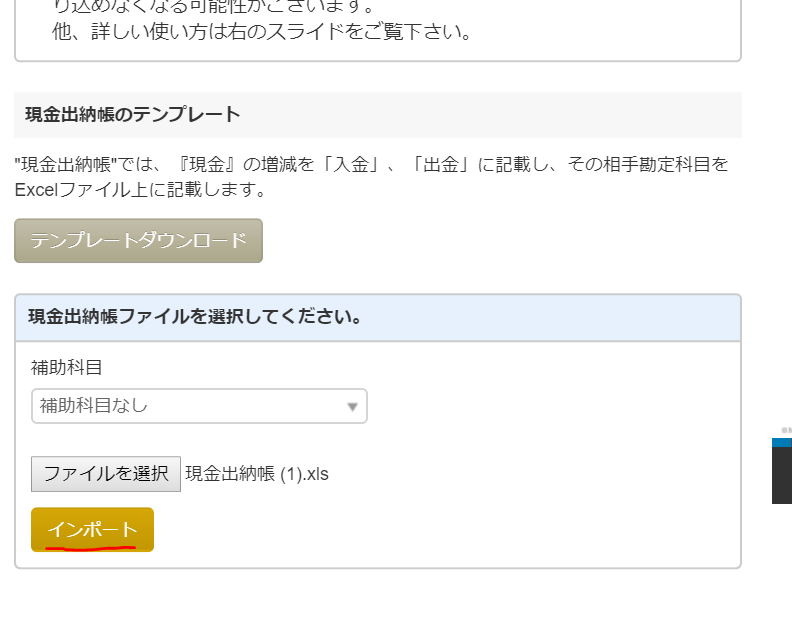
インポートを選択です。
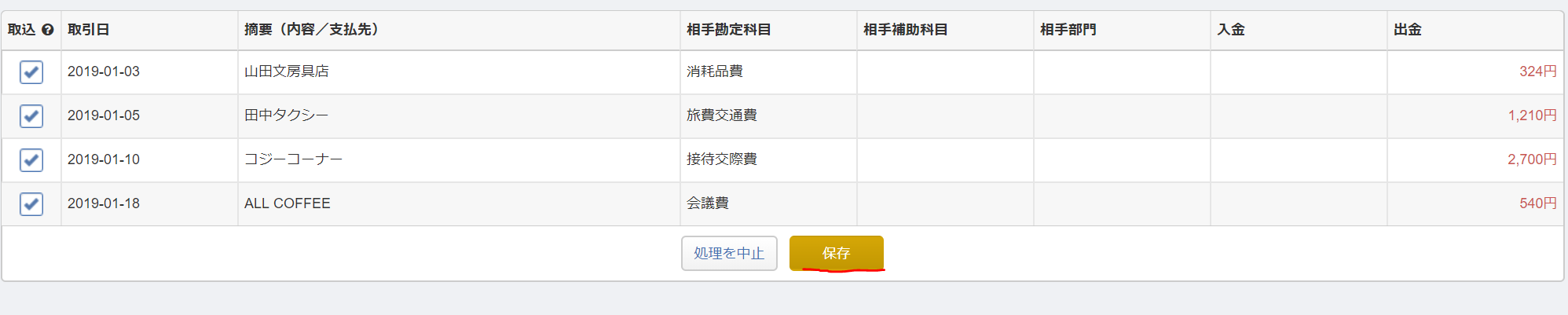
インポートの確認画面が出ます。内容が良ければ、選択を選びましょう。
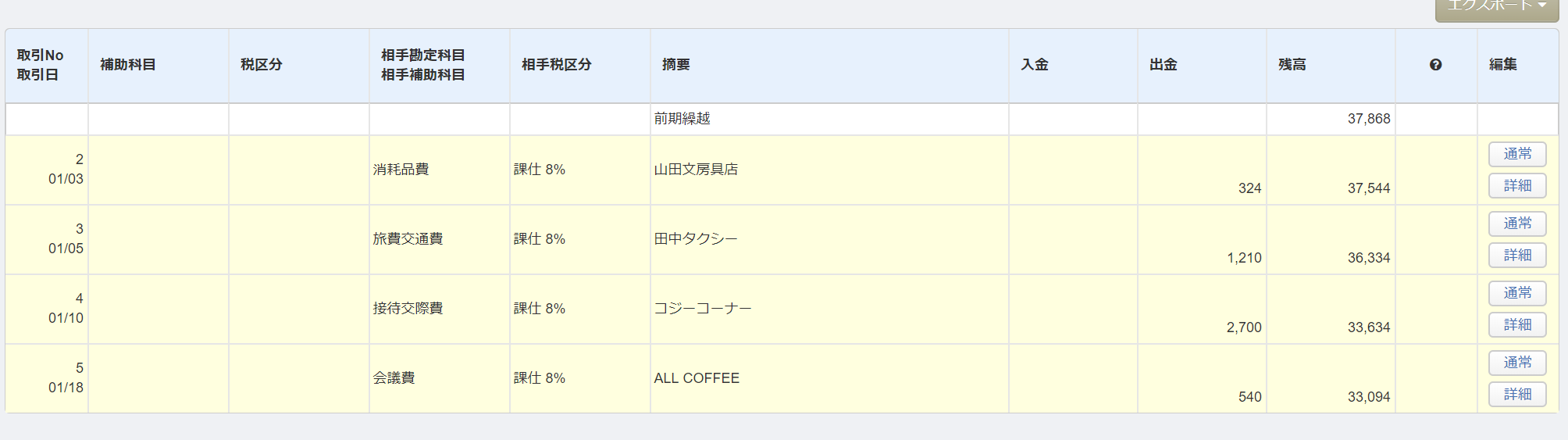
これで、無事に登録されました。
この手順で、現金支払いの処理(経費)はできます。
引き続き、別のレシートの処理をする場合は、テンプレートの現金出納帳のデータを全部消してから打つか、そのファイルは保存しておいて新たに別のテンプレートをダウンロードして処理しましょう。続きから入力すると、ダブって登録されてしまうので。
連続して打ち込める、オフラインでもできる
マネーフォーワードクラウド確定申告やマネーフォーワードクラウド会計で相談をいただくときは、このテンプレート入力で現金処理をするように勧めています。
このまま使えば、基本的にはインポートが問題なく出来るからです。
ファイルをいじったり、別のexcel形式で自作したものは、インポートが出来ないときに対応してもらえないので、そのまま使うことを結果勧めているところです。
この方法を採っているのは、やはり連続して処理を打ち込めるということと、打ち込んでおくだけならオフラインでも出来るという点ですね。
クラウドソフト上で処理することも可能ですが、レシート一枚一枚を登録していかないといけないので、ちょっと面倒です。やはり、時間がかかります。
こうやって現金の処理を打ち込んでやっていると、やはり現金取引はクラウド会計のネックだと思えてきます。
クラウド会計で効率化を図ろうとするなら、現金の支払いを減らすに限ります。
たとえば、振込処理にするとか、カード決済をとるなど、キャッシュレスをすれば、データ連携から会計処理をしてくれるので、現金処理を自分で打ち込む必要はなくなりますからね。
それでも残った少ない現金処理なら、テンプレートの現金出納帳で打ち込んでインポートで、十分だと考えているところです。
編集後記(きのうの野田)
きのうは久々にゆっくりと。
サンドウィッチを作って食べたり。近所を歩いたり。
たまには良いです。